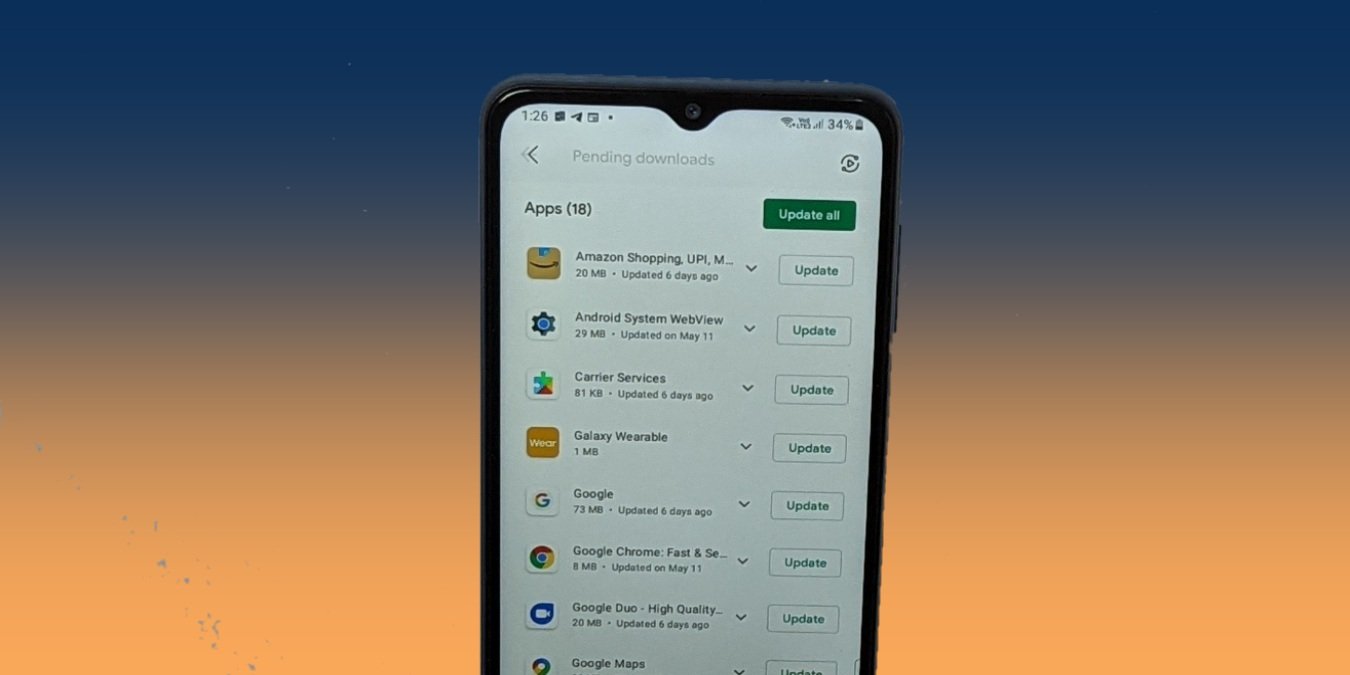2. Посмотрите в другом месте
ый раздел, в котором перечислены все приложения, установленные на вашем телефоне. В разделе также отображаются все ранее установленные приложения. Если Google Play Store не отображает установленные приложения на вашем телефоне, их легко вернуть обратно, как показано здесь. Если экран с установленными приложениями и играми выглядит пустым и белым, этот пост поможет вам и в этом.1. Перезагрузить телефон
Если раздел «Мои приложения и игры» отсутствует или не работает должным образом в Play Store, попробуйте перезагрузить телефон или планшет Android. Нажмите и удерживайте кнопку питания на телефоне, пока не появится меню. Нажмите «Перезагрузить» или «Выключить» в зависимости от д
Contents
1. Перезагрузить телефон
рите в другом местеРаздел «Мои приложения и игры» одно время был доступен под трехполосным значком в Play Store. Если вы не можете найти его там, просто нажмите на значок изображения профиля в правом верхнем углу Play Store. Все параметры, представленные на левой боковой панели, переместились в это меню. Нажмите «Управление приложениями и устройством».
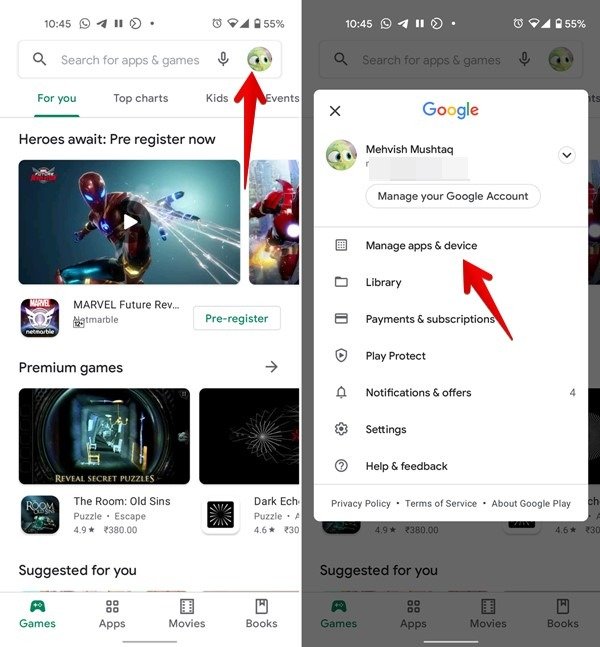
Вы увидите обновленный экран по сравнению с тем, который был доступен в более ранних версиях Play Store. Теперь у вас есть защита Play, обновления, хранилище, возможность делиться приложениями, а также ваши оценки и обзоры на одном экране на вкладке «Обзор». Если вы хотите вручную обновить все приложения, нажмите кнопку «Обновить все». Альтернативно, если вы хотите просмотреть доступные обновления и вручную обновить их одно за другим, нажмите «Просмотреть подробности» в разделе «Доступные обновления».
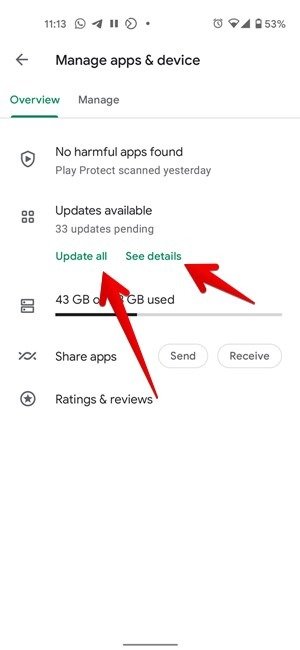
Точно так же вы можете подумать, что опция «Библиотека Play Store» отсутствует, но это не так. Его просто переименовали и переместили. Нажмите «Управление» рядом с вкладкой «Обзор» вверху. Для неосведомленных: в разделе «Библиотека» размещались все ранее установленные приложения.
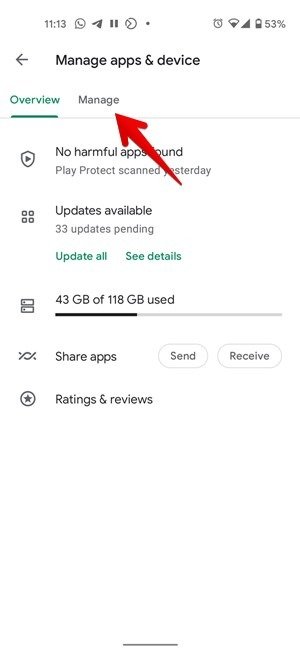
Чтобы просмотреть все ранее установленные приложения, сначала нажмите вкладку «Управление». Вверху вы увидите различные фильтры. По умолчанию выбран фильтр «Установленные», поэтому вы видите все установленные приложения. Нажмите на фильтр «Установлено» и выберите «Не установлено» из вариантов, чтобы просмотреть ранее установленные приложения. Вы также можете сортировать приложения по названию, наиболее часто используемым, наименьшему размеру, недавно обновленным и размеру, используя опцию сортировки. Посмотрите похожие интересные способы использования Google Play Store .
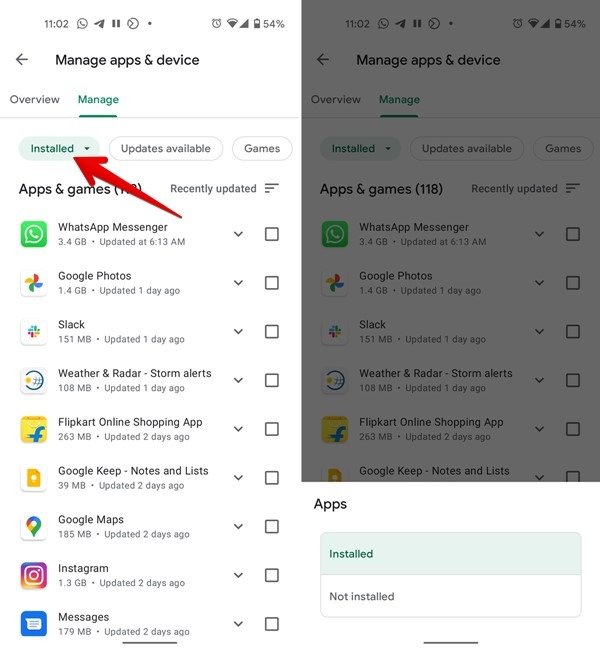
Короче говоря, Google Play Store не удалил раздел «Мои приложения и игры». Он был переименован (и перемещен) в «Управление приложениями и устройствами».
Читайте также: Как исправить Google Play Store, не работающий на Chromebook
3. Очистить кэш и данные
Если вы получаете такие ошибки, как «Обнаружены проблемы», «Ошибка проверки обновлений» или «Ожидание загрузки в Play Store» для ваших приложений, вам следует очистить кеш и данные Play Store. Это не приведет к удалению каких-либо приложений с вашего телефона или связанных с ними данных. Однако вы потеряете настройки Play Store, которые можно будет настроить позже.
Выполните следующие действия, чтобы очистить кеш и данные Play Маркета.
1. Откройте настройки на своем телефоне Android.
2. Перейдите в «Приложения» или «Приложения и уведомления» и нажмите «Google Play Store». Если вы его не видите, нажмите «Просмотреть все приложения», а затем Google Play Store.
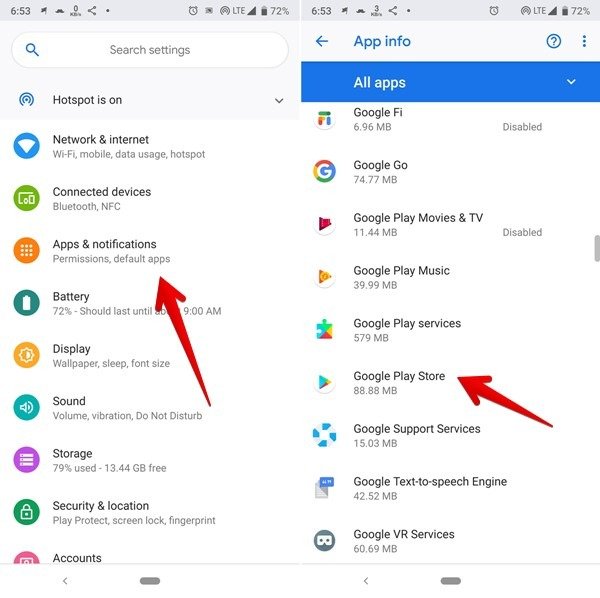
3. Нажмите «Хранилище и кеш», чтобы просмотреть пространство, используемое Google Play Store, и очистить его кеш. Сначала нажмите «Очистить кеш». Перезагрузите телефон, чтобы проверить, устранена ли проблема. Если проблема не устранена, нажмите «Очистить данные» на шаге 3. После этого перезагрузите телефон.
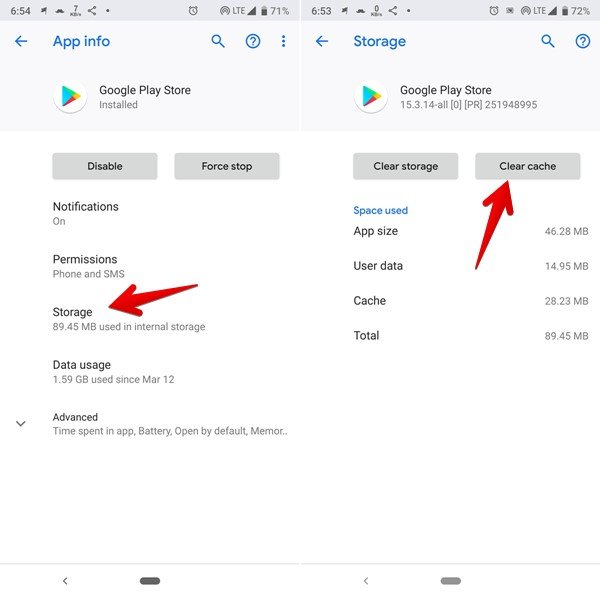
Аналогичным образом повторите действия для Сервисов Google Play и очистите его кеш и данные.
4. Удалить обновления Google Play Store
Если бы это было стороннее приложение, я бы предложил удалить его. Но поскольку Play Store — системное приложение, полностью удалить его нельзя. Однако вы можете удалить его последние обновления. Это также помогает решить проблему, из-за которой в Google Play Store не отображаются мои приложения.
Для этого перейдите в «Настройки ->Приложения ->Google Play Store» на своем телефоне, как вы это делали в описанном выше методе. Нажмите на трехточечный значок вверху и выберите в меню «Удалить обновления».
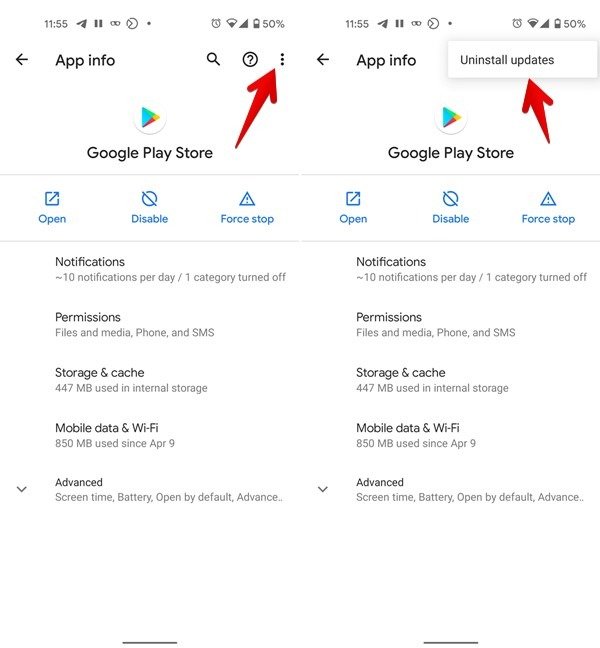
5. Сканируйте приложения с помощью Play Protect
Вам также следует попробовать в
3. Очистить кэш и данные
омощью Play Protect. Часто это также приводит к тому, что установленные приложения не появляются в Play Store. Для этого откройте Play Store и перейдите в «Управление приложениями и устройством», нажав на значок изображения профиля. Нажмите на первый вариант, который говорит что-то похожее на Play Protect. Нажмите кнопку «Сканировать» на следующем экране.
6. Войдите в систему, используя правильный аккаунт Google
Если вы пытаетесь проверить ранее установленные приложения в Play Store, вам необходимо войти в систему с использованием правильной учетной записи Google, которая использовалась для загрузки этих приложений. Чтобы переключить учетные записи в Play Store, коснитесь значка изображения профиля на главном экране Play Store. Когда появится меню, нажмите на маленькую стрелку вниз рядом со своим именем и выберите нужную учетную запись.
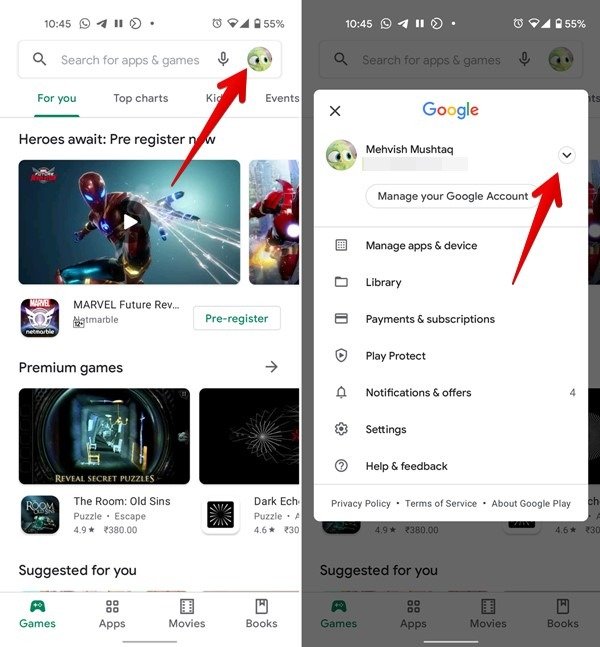
7. Обновите Google Play Маркет
Часто установленные приложения не отображаются в Play Store из-за ошибки в Play Store. Чтобы это исправить, вам необходимо обновить Play Store. Да, вы также можете обновить Play Store.
Для этого откройте Play Store и коснитесь значка изображения профиля. Нажмите «Настройки ->О программе». Прокрутите вниз и один раз коснитесь версии Play Store. Если обновление доступно, Play Store будет обновлен автоматически. Альтернативно вы можете обновить Play Store вручную установить его APK.
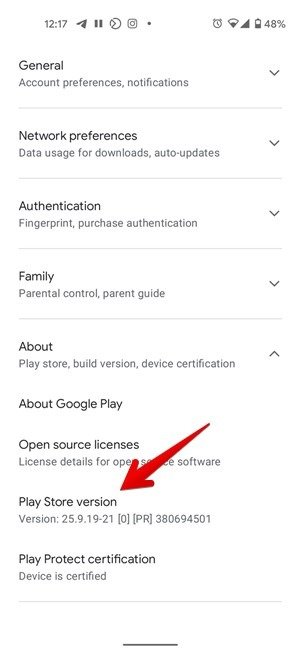
Надеемся, что приведенные выше решения помогут решить проблему, из-за которой мои приложения в Google Play Store не отображаются. Если приведенные выше решения не помогли, попробуйте другие решения, например переключение между мобильными данными и Wi-Fi, отключение VPN и установку правильной даты и времени на телефоне.
Хотя Play Store — это универсальный пунк